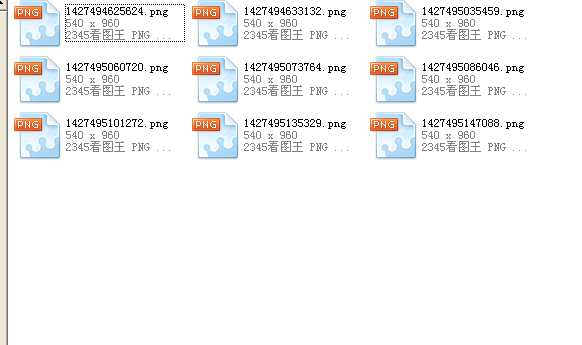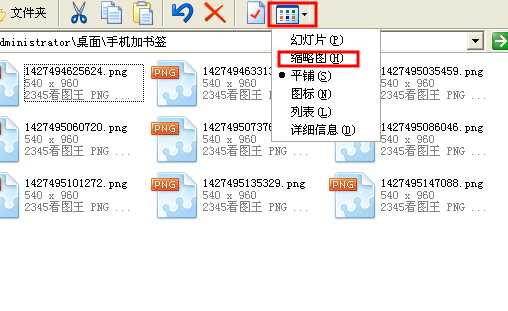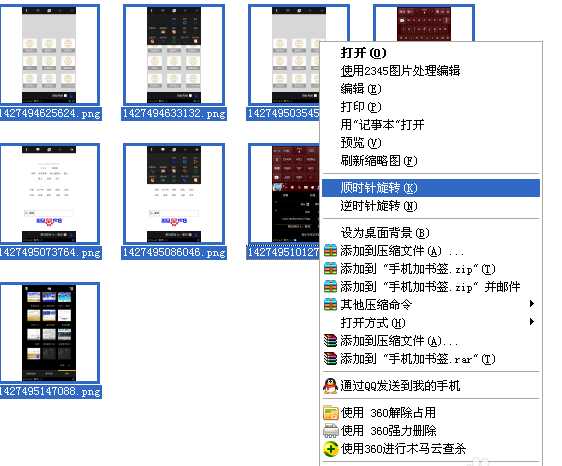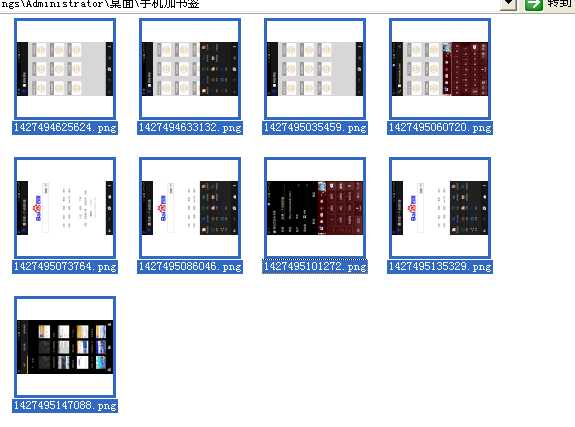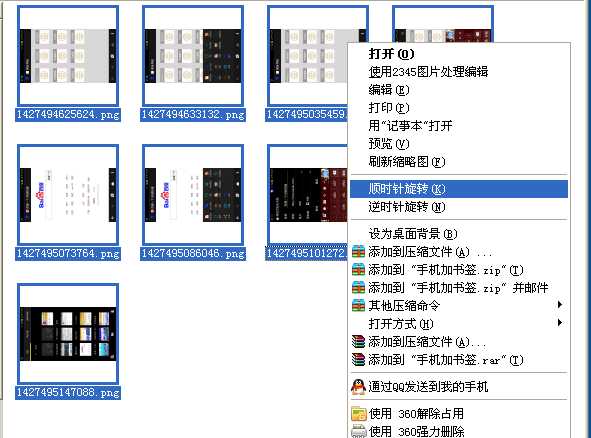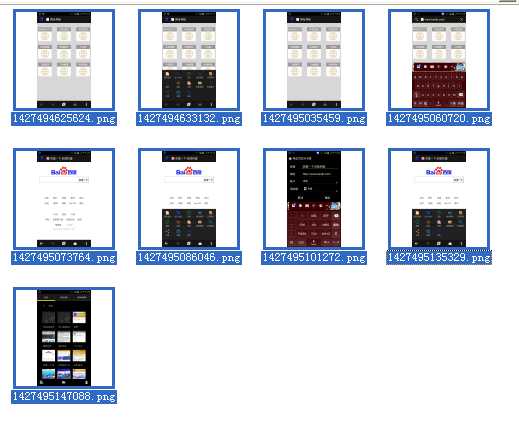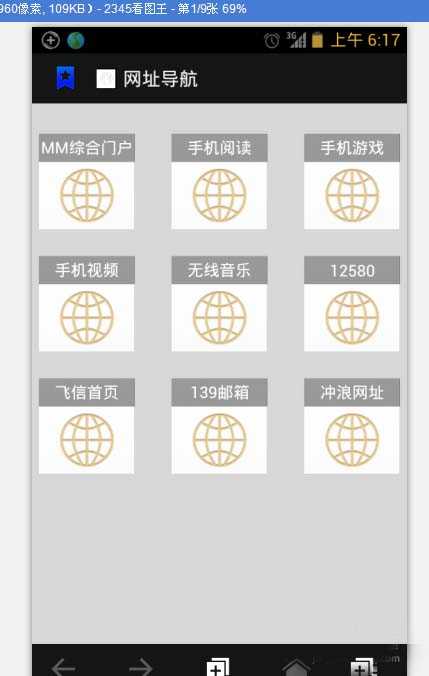电脑怎么一次性批量旋转照片?
(编辑:jimmy 日期: 2025/8/22 浏览:2)
怎么样批量旋转图片呢?怎么一次性把照片旋转90度、180度?单个图片能够通过ps或者windows画图直接编辑来旋转照片,但是如果图片数量太多时,单独操作每一张图片变得非常耗时费力,那么,怎么把照片批量旋转?怎么一次性旋转多张照片?
1、比如,下图就是一组方向颠倒的照片。怎么让这些照片同时翻转方向并且保存呢?
2、点击右上角的【查看】标志,选择【缩略图】模式。
3、然后按下Ctrl + A组合键全选所有需要旋转图片,右击——【顺时针旋转】。
4、这时候,会发现所有图片的确都顺时针旋转了90度。
5、然后再次全选所有图片。右击——【顺时针旋转】。
6、这样经过两次90度旋转,原来倒立的图片就正过来了。
相关推荐:
windows自带的画图工具怎么裁剪图片?
windows系统自带的画图工具怎么画卡通闹钟?
windows系统自带的画图工具怎么给图片添加箭头?